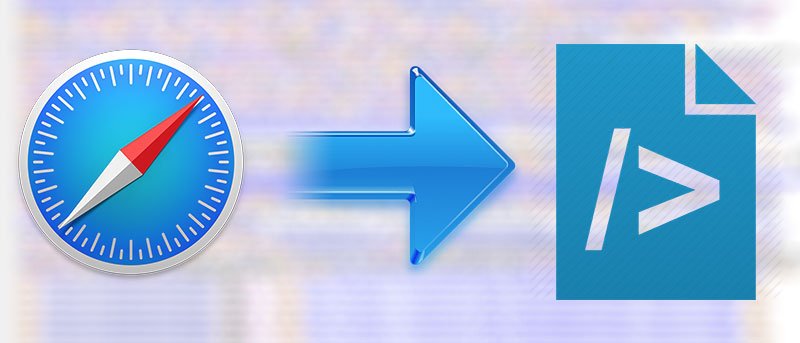За каждой красивой веб-страницей стоит сложный код, называемый исходным кодом, который предоставляет пользователям дизайн и функциональность этой веб-страницы. Иногда вам может быть любопытно, и вы захотите узнать, какой именно код создает веб-страницу. Просмотр исходного кода веб-страницы возможен практически во всех веб-браузерах, то же самое относится и к Safari для Mac.
Safari для Mac позволяет просматривать исходный код веб-страницы; однако он не работает так, как Chrome или Firefox. Чтобы просмотреть исходный код страницы в Safari, вам необходимо сначала разблокировать скрытое меню в браузере.
Вот как включить это меню и затем просмотреть источник веб-страницы несколькими способами.
Просмотр исходного кода веб-страницы в Safari на Mac
1. Запустите Safari на своем Mac.
2. При запуске Safari нажмите меню «Safari» вверху, а затем «Настройки…»
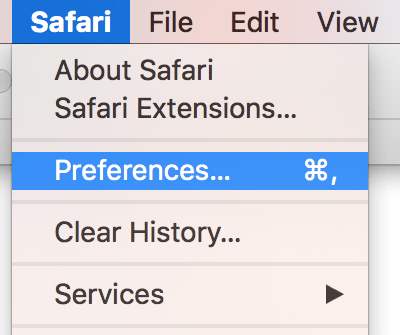
3. Когда откроется панель «Настройки», нажмите на вкладку с надписью «Дополнительно». Оно должно быть последним в меню сверху.
Contents
Просмотр исходного кода веб-страницы в Safari на Mac
олнительно» вы должны увидеть опцию «Показать меню «Разработка» в строке меню».Установите флажок для этой опции, и меню будет немедленно добавлено в строку меню браузера.
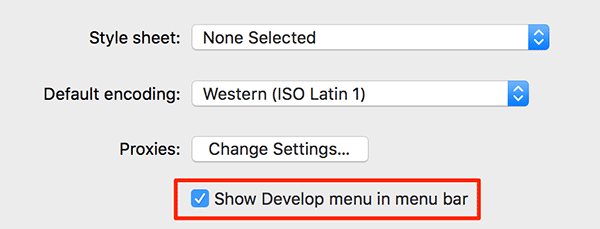
Меню «Разработка» теперь разблокировано в Safari на вашем Mac. Вот как вы можете использовать различные возможности для доступа к исходному коду веб-страницы.
1. Использование меню разработки
В строке меню Safari вы должны увидеть новую опцию «Разработка», которая только что была разблокирована. Чтобы просмотреть исходный код страницы, нажмите меню «Разработка» и выберите «Показать исходный код страницы».
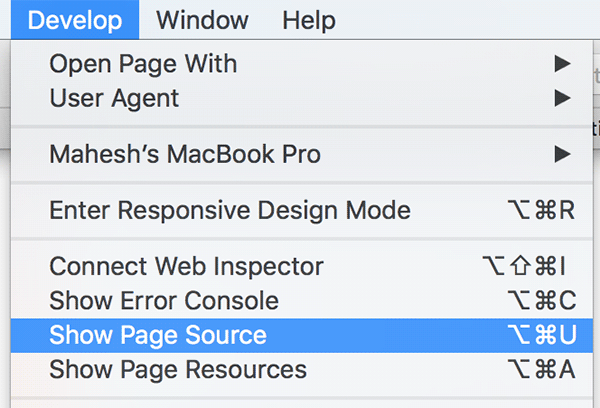
Safari должен мгновенно показать вам полный исходный код веб-страницы.
2. Использование сочетания клавиш
Если вы планируете получить доступ к исходному коду нескольких веб-страниц, возможно, вы захотите использовать сочетание клавиш, поскольку это будет намного быстрее, чем щелкнуть параметр в строке меню и выбрать другой параметр.
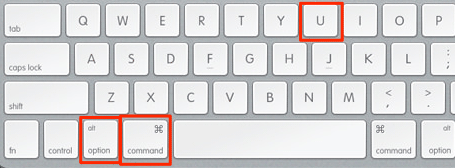
Пока веб-страница открыта в Safari, нажмите комбинацию клавиш «Option + Command + U», и Safari позволит вам увидеть исходный код веб-страницы.
3. Использование контекстного меню
В контекстное меню Safari также добавлена возможность просмотра исходного кода веб-страницы. Чтобы по
1. Использование меню разработки
вой кнопкой мыши на веб-странице и выберите параметр «Показать исходный код страницы».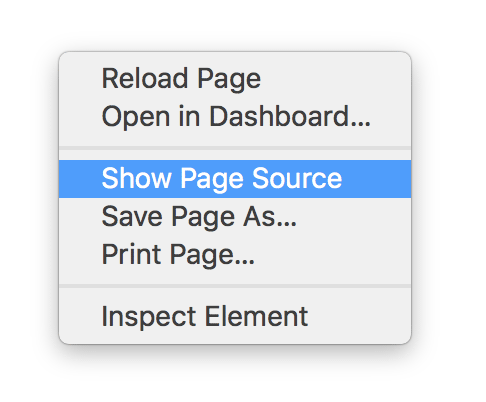
Заключение
Если Safari является вашим основным браузером и вы заинтересованы в просмотре кодов различных веб-страниц, приведенное выше руководство поможет вам сделать это, не требуя выхода из любимого браузера.